Как ускорить скачивание в Windows 10
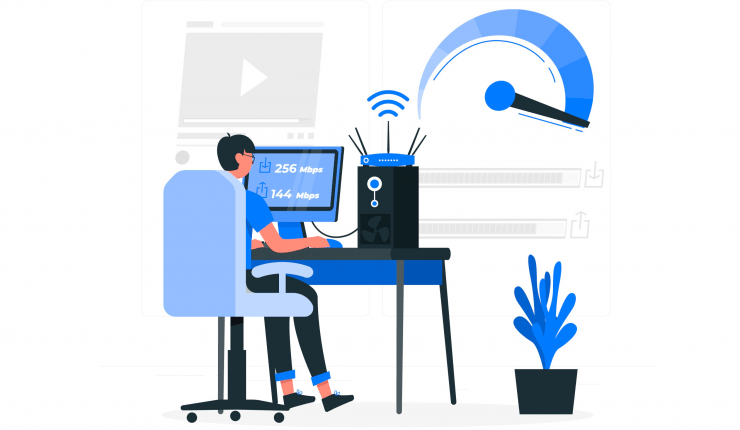
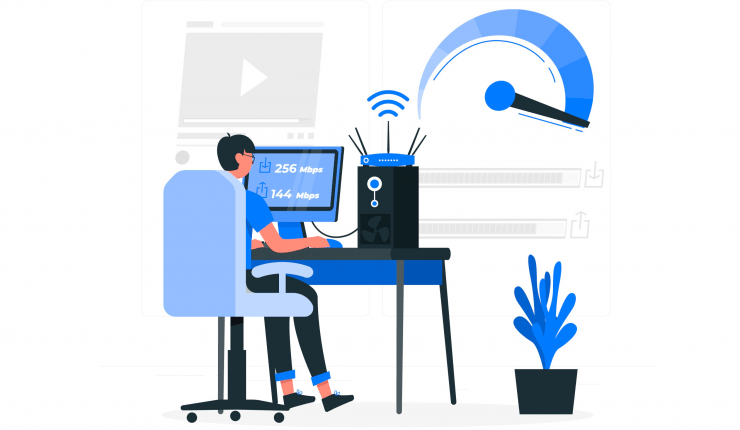
В современном мире большая часть работы и развлечений зависит от интернета. Нередко пользователи Windows 10 жалуются на пониженную скорость скачивания. Это может быть как проблема у провайдера, так и локальные настройки Windows, фоновые приложения или неправильно настроенный DNS. В этой статье собраны проверенные методы и последовательность действий для повышения скорости загрузки на машине с Windows 10.
Как проверить текущую скорость интернета
Перед изменением настроек зафиксируйте отправную точку. Без этого вы не сможете объективно оценить эффект от правок.
- Откройте браузер и запустите сервис проверки скорости: Speedtest.net или Fast.com.
- Запишите значения «Download» и «Upload» и повторите тест в разное время суток (утро/вечер).
- Убедитесь, что во время теста не работают программы, интенсивно использующие сеть (загрузчики, торренты, стриминг).
Эти простые замеры помогут понять, виноват ли провайдер или локальная машина.
Методы повышения скорости загрузки
Ниже — практические методы с пошаговыми инструкциями. Выполняйте их один за другим и после каждого шага снова меряйте скорость.
1) Изменить лимит полосы пропускания (Delivery Optimization)
Windows 10 может резервировать часть полосы пропускания для системных задач и распространения обновлений. Вы можете уменьшить этот лимит.
- Нажмите кнопку Windows на клавиатуре или на панели задач.
- Введите «Проверка наличия обновлений» (Check for updates) и откройте результат.
- Нажмите «Дополнительные параметры».
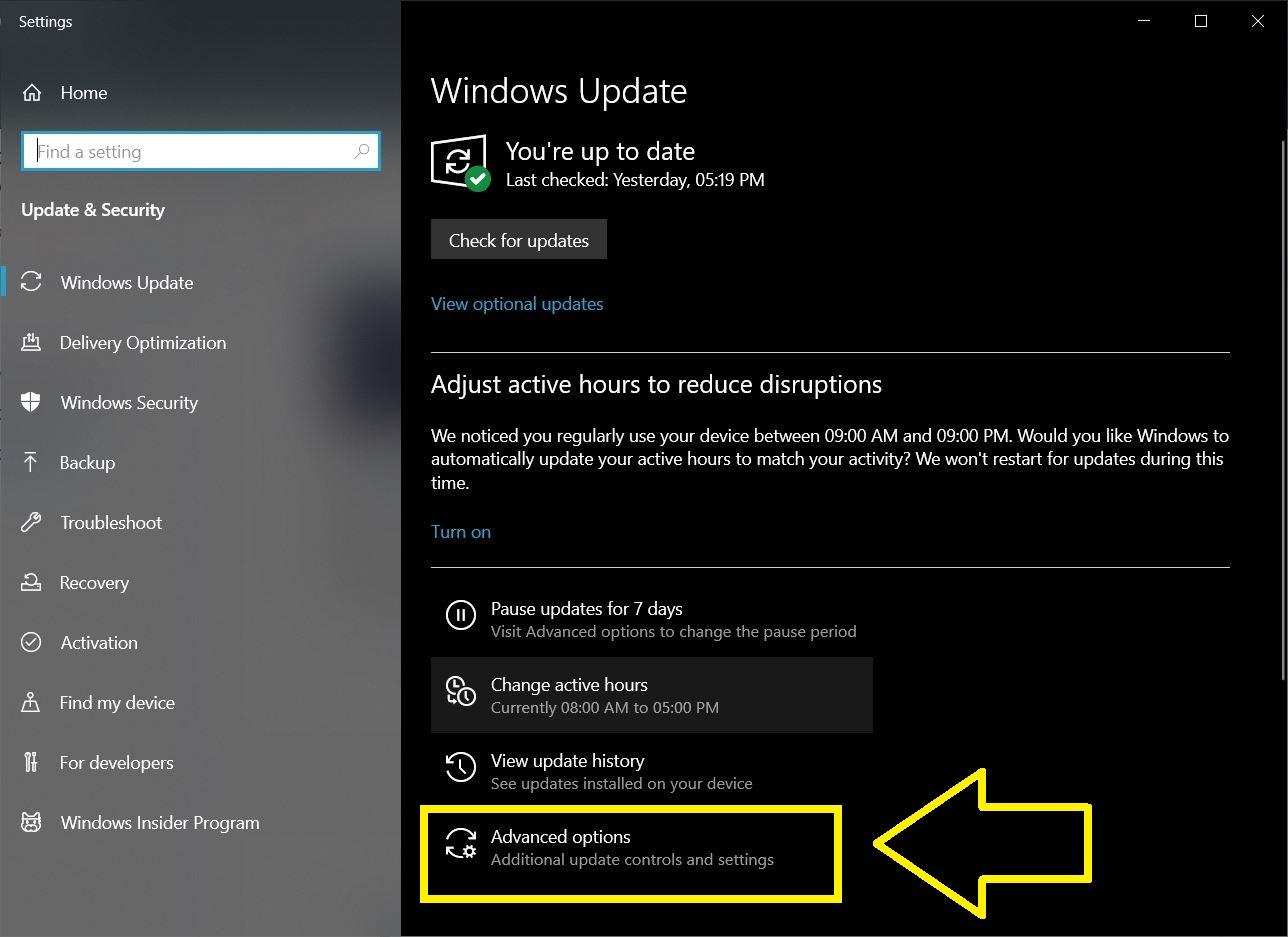
- Выберите «Оптимизация доставки» (Delivery Optimization).
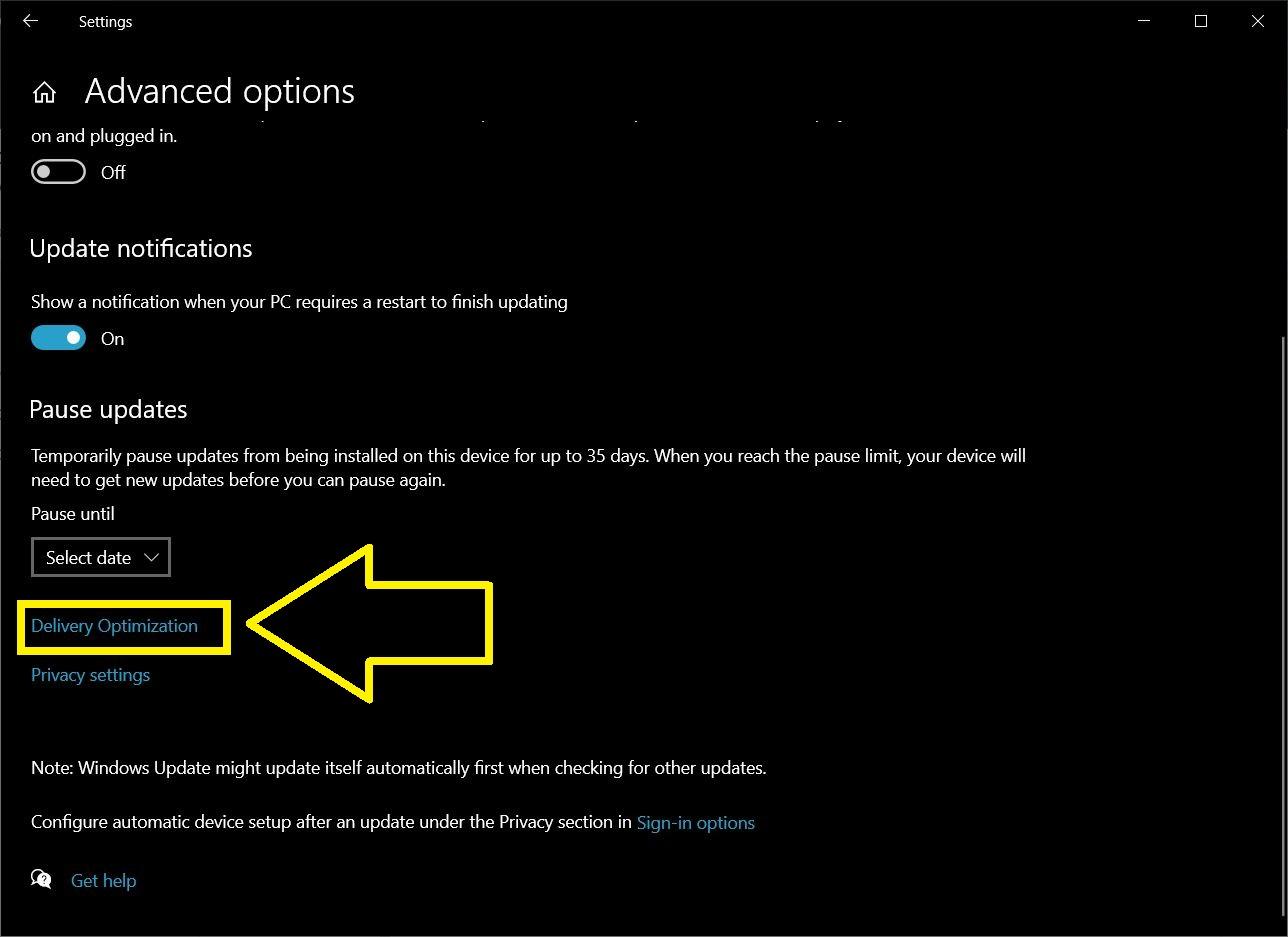
- В параметрах оптимизации доставки снова нажмите «Дополнительные параметры».
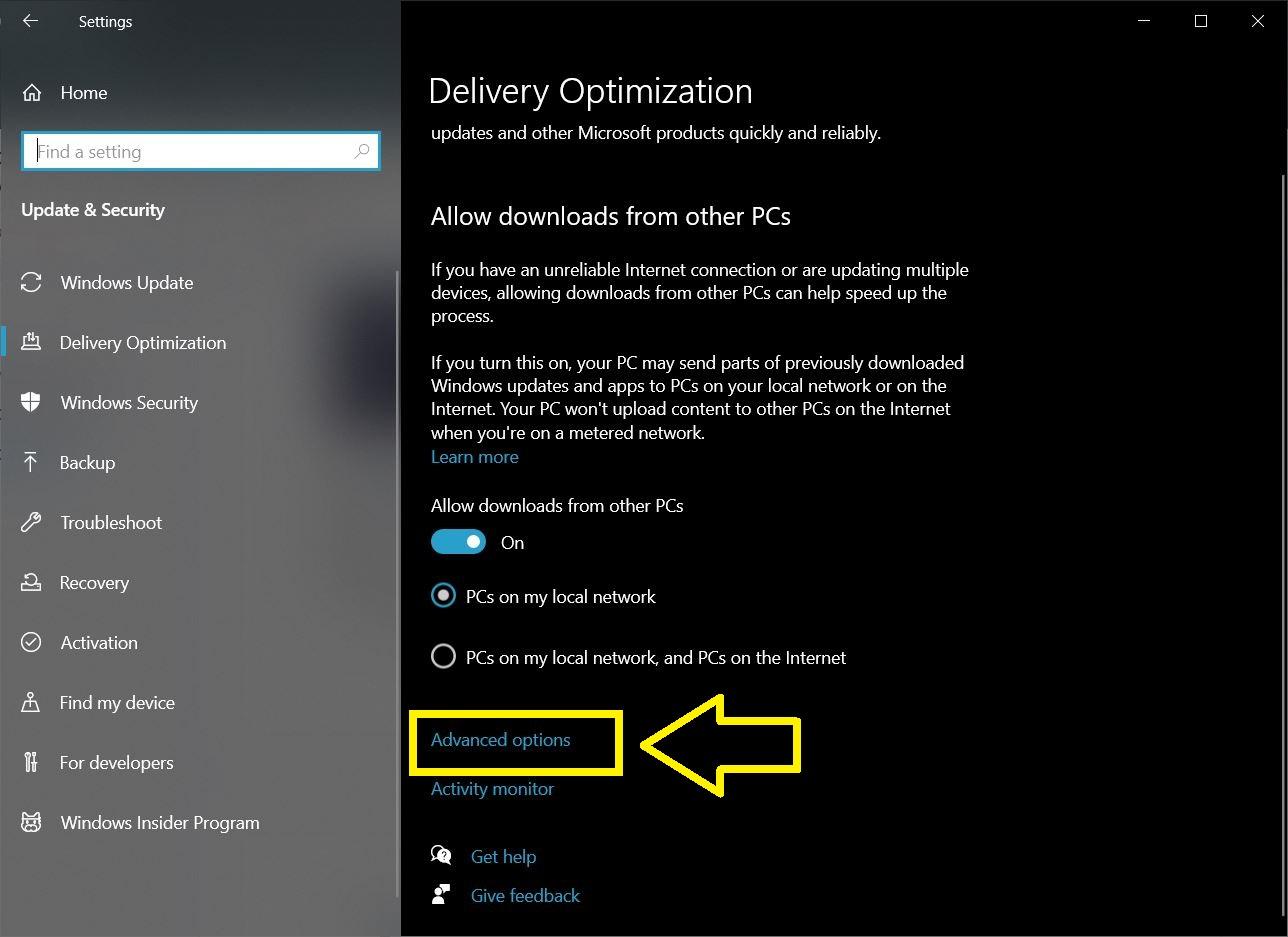
- Вы увидите ползунки для настройки максимальной полосы пропускания загрузки и выгрузки. Установите разумные значения или выключите распределение обновлений по P2P.
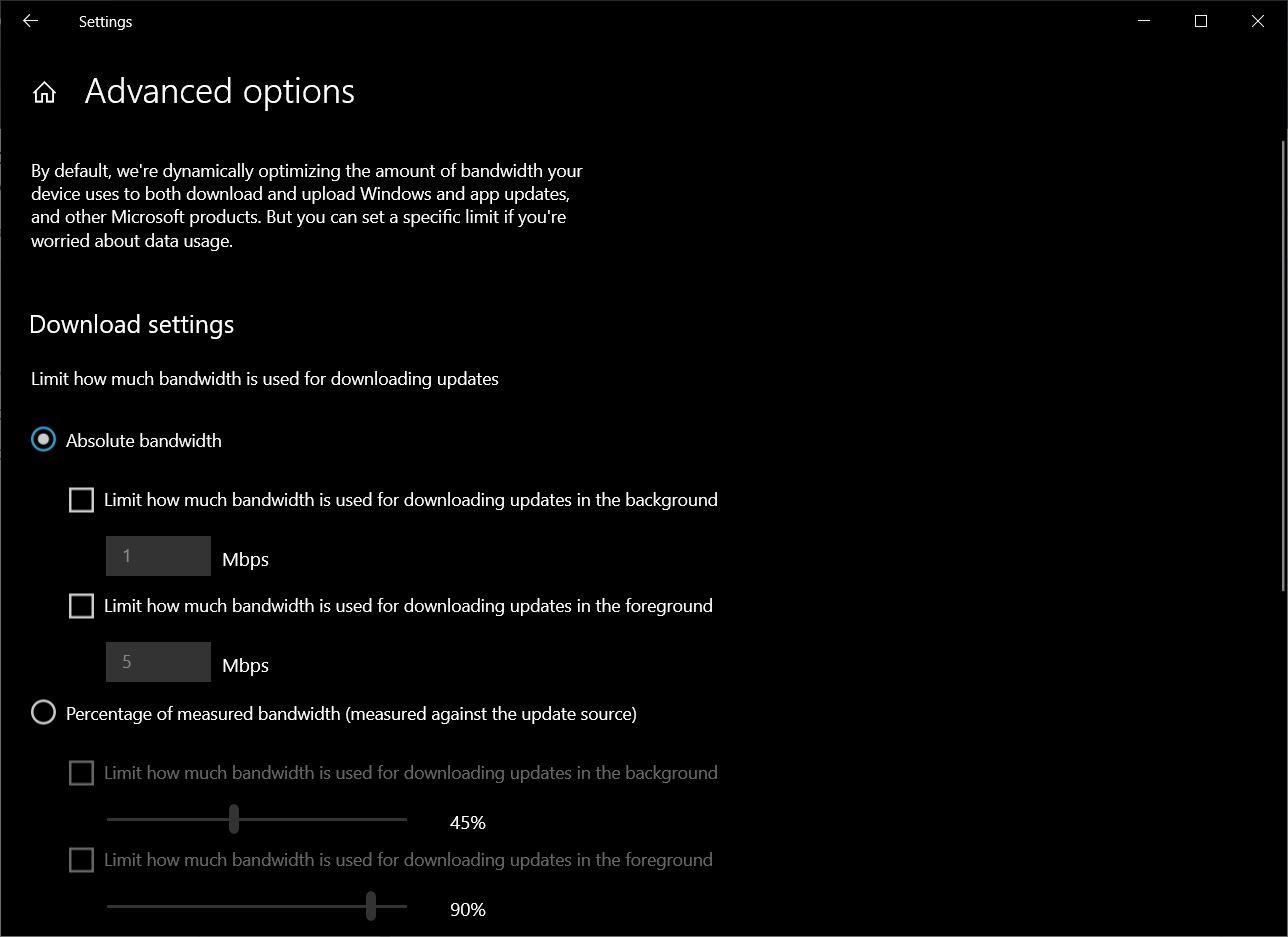
- Сохраните изменения и перезагрузите компьютер.
Замечание: отключение раздачи обновлений уменьшает сетевую активность, но не влияет на получение самих обновлений от Microsoft.
2) Очистить DNS-кэш и временную папку
Очистка DNS-кэша помогает при проблемах с разрешением имен, а удаление временных файлов освобождает диск и устраняет конфликты.
- Нажмите правой кнопкой на панели задач и откройте командную строку (или PowerShell).
- Выполните команду:
ipconfig /flushdns- Закройте окно командной строки.
- Нажмите Win+R, введите %temp% и нажмите Enter.
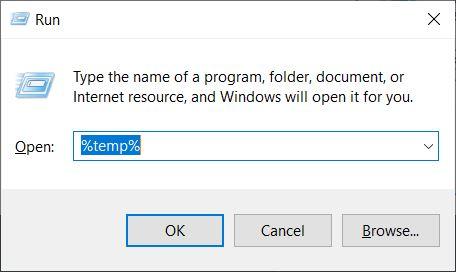
- Выделите все (Ctrl+A) и удалите файлы. Некоторые файлы могут быть заняты — пропустите их.
- Перезагрузите ПК и снова проверьте скорость.
Если проблема была связана с временными файлами или кэшем DNS, вы увидите улучшение.
3) Отключить отправку обновлений (Delivery Optimization)
Функция «Оптимизация доставки» может раздавать обновления другим компьютерам и загружать данные в фоновом режиме.
- Откройте «Параметры» через меню «Пуск» (значок шестерёнки).
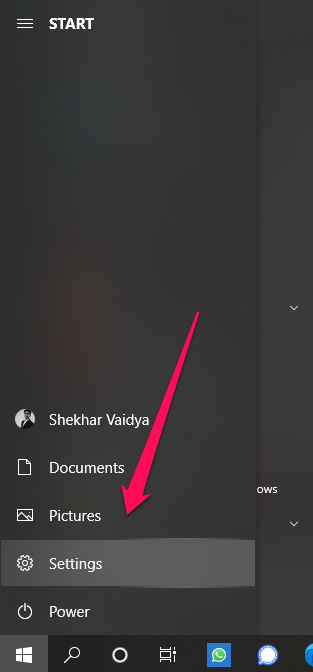
- Перейдите в «Обновление и безопасность».
- Нажмите «Дополнительные параметры», затем «Оптимизация доставки».
- Отключите опцию «Разрешать загрузку с других компьютеров» или полностью выключите оптимизацию доставки.
Важно: это остановит P2P-раздачу системных файлов и может снизить сетевую нагрузку.
4) Сменить DNS-сервер
Иногда провайдерский DNS медленнее. Переход на OpenDNS или Cloudflare может улучшить время отклика и иногда скорость загрузки контента.
- Откройте «Параметры» → «Сеть и Интернет».
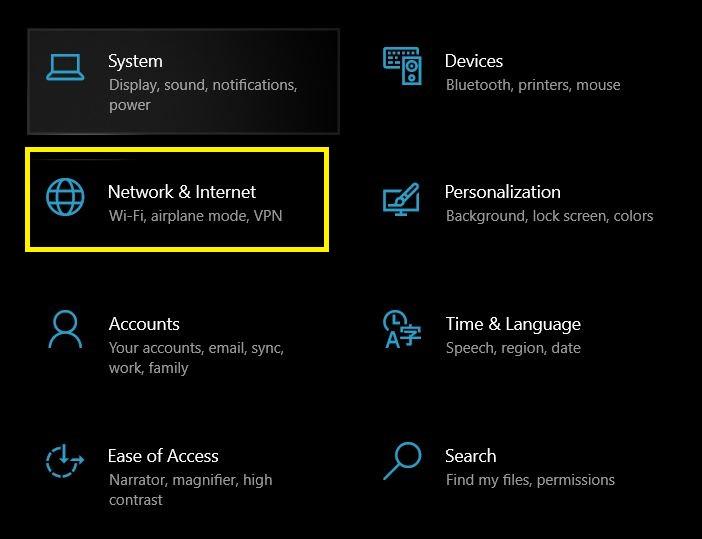
- Перейдите в «Центр управления сетями и общим доступом» → «Изменение параметров адаптера».
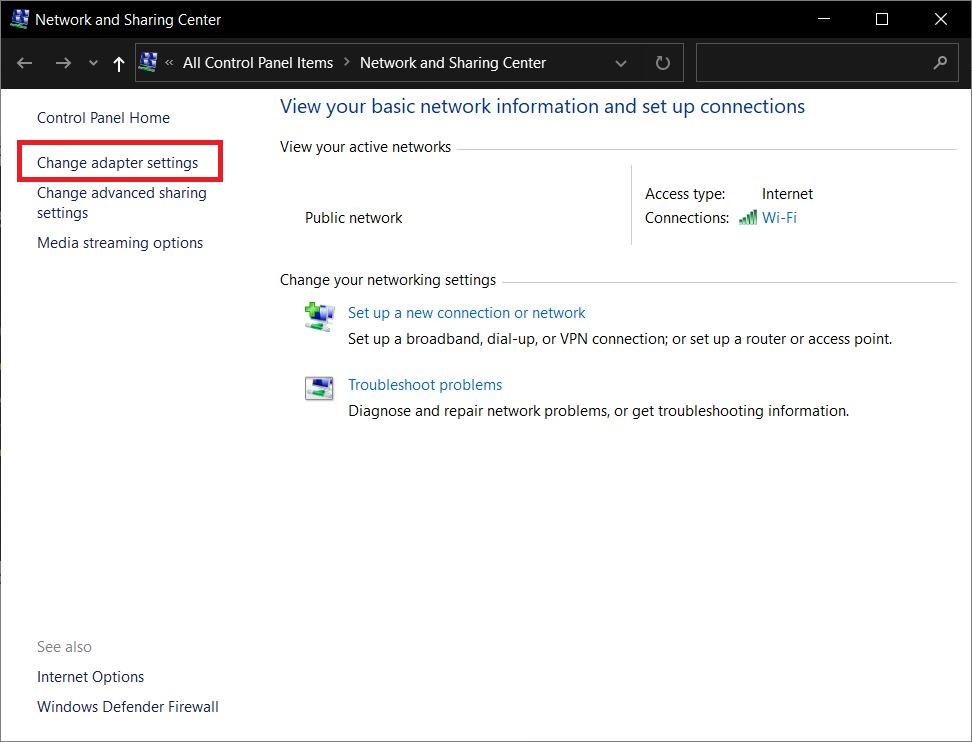
- Выберите активное подключение, нажмите правой кнопкой и откройте «Свойства».
- Выберите «Протокол Интернета версии 4 (TCP/IPv4)» и нажмите «Свойства».
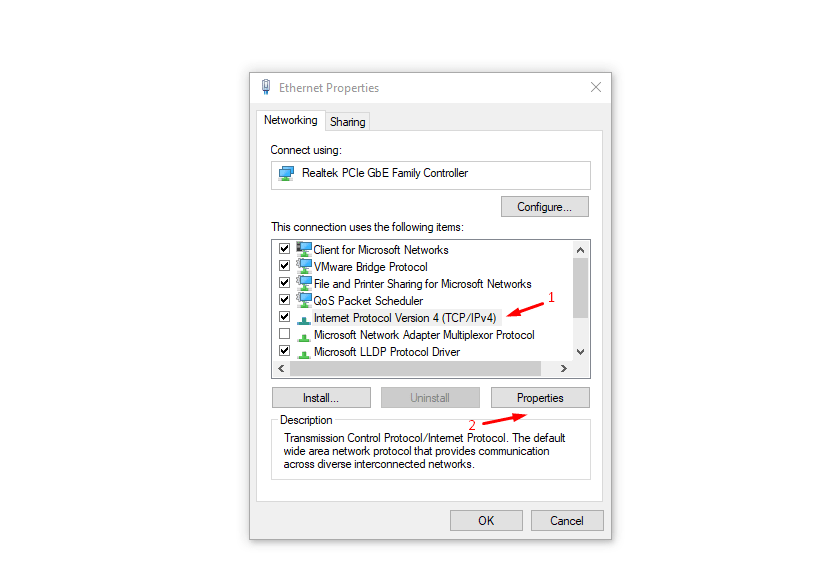
- Выберите «Использовать следующие адреса DNS-серверов» и введите, например, OpenDNS:
- 208.67.222.222 (Предпочитаемый)
- 208.67.220.220 (Альтернативный)
- Нажмите ОК и перезагрузите сетевой адаптер.
Альтернатива — Cloudflare (1.1.1.1)
- Cloudflare предлагает DNS 1.1.1.1 и сервис WARP для улучшенной приватности и скоростей в некоторых сценариях.
- Cloudflare имеет глобальную сеть центров обработки данных, что обычно сокращает задержки.
Если провайдер применяет фильтрацию DNS или медленную маршрутизацию, смена DNS иногда даёт заметный эффект.
Дополнительные советы и хорошие практики
- Закройте приложения, активно использующие сеть: торрент-клиенты, программы резервного копирования, стриминг.
- По возможности используйте проводное подключение Ethernet вместо Wi‑Fi — оно стабильнее и часто быстрее.
- Проверьте драйвер сетевой карты и обновите его через Диспетчер устройств.
- Используйте менеджер загрузки для крупных файлов — он умеет дозировать параллельные соединения.
- На роутере включите QoS (если доступно) и приоритетизируйте нужные устройства.
Сводная пошаговая инструкция (Playbook)
- Замерить скорость (Speedtest/Fast.com).
- Отключить фоновые загрузки: оптимизация доставки и P2P.
- Очистить DNS-кэш и %temp%.
- Попробовать сменить DNS на OpenDNS или 1.1.1.1.
- Переключиться на Ethernet и перезапустить роутер.
- Если не помогло — связаться с провайдером и проверить линию.
Чек-листы по ролям
Домашний пользователь:
- Проверить, не работают ли торренты/потомить приложения.
- Перезапустить роутер и ПК.
- Попробовать OpenDNS или Cloudflare.
Опытный пользователь:
- Настроить QoS на роутере.
- Обновить драйвер сетевой карты.
- Отключить ненужные фоновые службы Windows.
Системный администратор:
- Проверить правила файрвола и NAT.
- Оценить нагрузку сегмента сети и сегментировать трафик.
- Настроить мониторинг SLI/SLO для каналов и сервисов.
Когда методы не сработают
- Если узким местом является тариф провайдера (физическая скорость), локальные настройки не помогут.
- Проблемы с оборудованием (повреждённый кабель, старый роутер) требуют замены железа.
- Ограничения в сети провайдера или перегрузка пировых сетей могут снижать скорость.
В этих случаях стоит связаться с техподдержкой провайдера и запросить диагностику линии.
Безопасность и приватность
- Смена DNS не шифрует весь трафик — только процесс разрешения имён. Для шифрования используйте DNS-over-HTTPS/DoT или сервисы вроде WARP.
- Отключение оптимизации доставки предотвращает раздачу системных файлов третьим лицам.
- Когда вы подключаете сторонние DNS, учитывайте политику провайдера DNS по журналированию запросов.
Факт-бокс
- Рекомендуемые публичные DNS: OpenDNS (208.67.222.222 / 208.67.220.220) и Cloudflare (1.1.1.1).
- Cloudflare позиционирует себя как сеть с глобальной инфраструктурой для низкой задержки и приватности.
Краткий словарь
- DNS: система преобразования доменных имён в IP-адреса.
- Delivery Optimization: служба Windows для распространения обновлений и оптимизации загрузки.
- QoS: механизм приоритизации сетевого трафика.
Частые вопросы
Изменение DNS действительно ускорит скачивание?
Иногда — да. DNS отвечает за то, как быстро ваш компьютер находит сервер. Быстрый DNS уменьшает задержку открытия сайтов, но не всегда увеличит пиковой throughput при скачивании больших файлов. Эффект заметен при высокой латентности DNS у провайдера.
Отключение оптимизации доставки нарушит получение обновлений?
Нет. Вы по‑прежнему будете получать обновления от серверов Microsoft. Отключается лишь возможность раздавать уже загруженные пакеты другим пользователям.
Как вернуть настройки обратно?
Если изменения не помогли, верните DNS на «Получать адрес DNS автоматически», и снова включите оптимизацию доставки в «Параметры» → «Обновление и безопасность».
Итоги
- Сначала измерьте скорость, затем действуйте пошагово.
- Отключение P2P-раздачи и очистка кэша часто дают быстрый эффект.
- Смена DNS и использование кабеля Ethernet — следующие рекомендованные шаги.
- При отсутствии улучшений обратитесь к провайдеру или проверьте оборудование.
Если у вас есть вопросы или вы хотите поделиться результатом — оставьте комментарий ниже. Подпишитесь на канал DigitBin для видеоинструкций и подробных разборов. Удачных настроек и быстрых загрузок!
Похожие материалы

RDP: полный гид по настройке и безопасности

Android как клавиатура и трекпад для Windows

Советы и приёмы для работы с PDF

Calibration в Lightroom Classic: как и когда использовать

Отключить Siri Suggestions на iPhone
